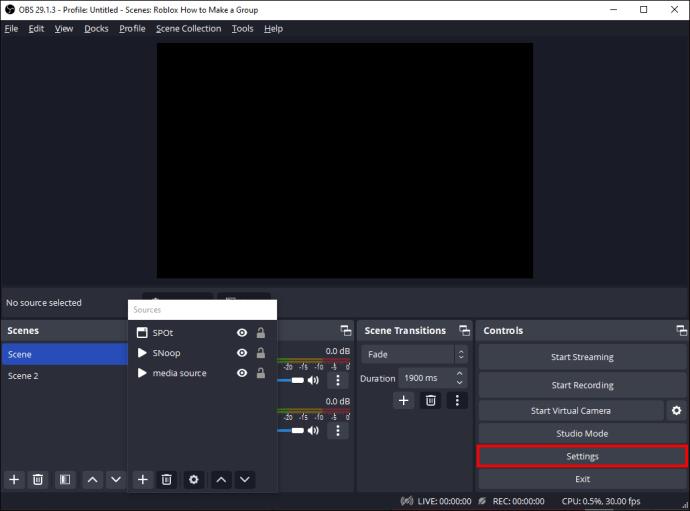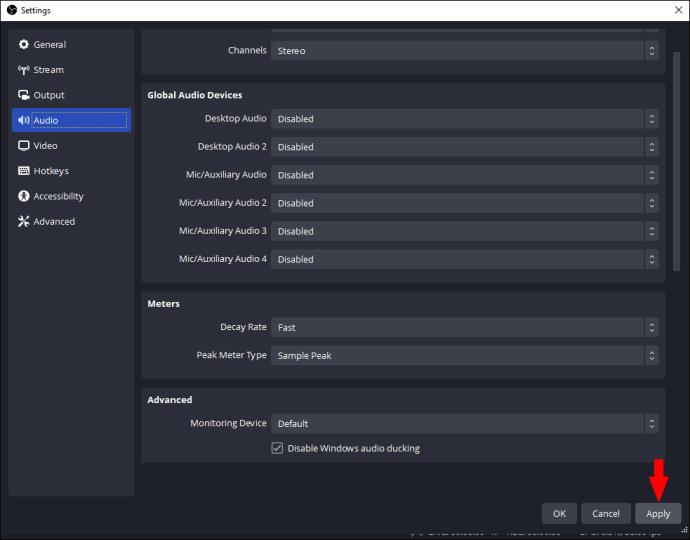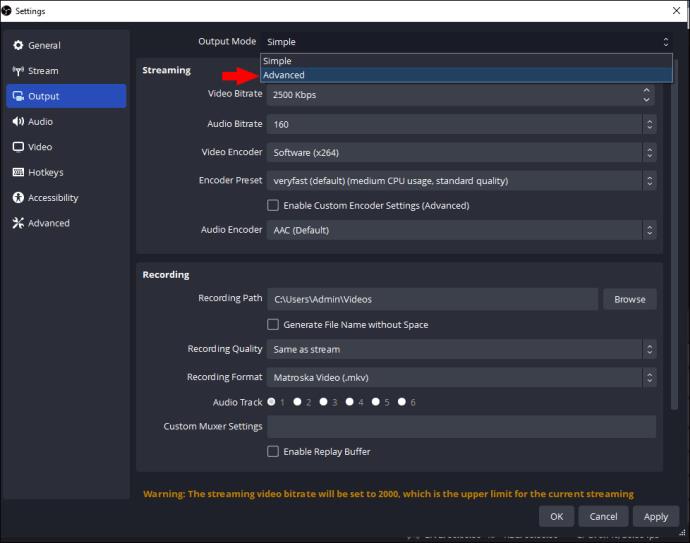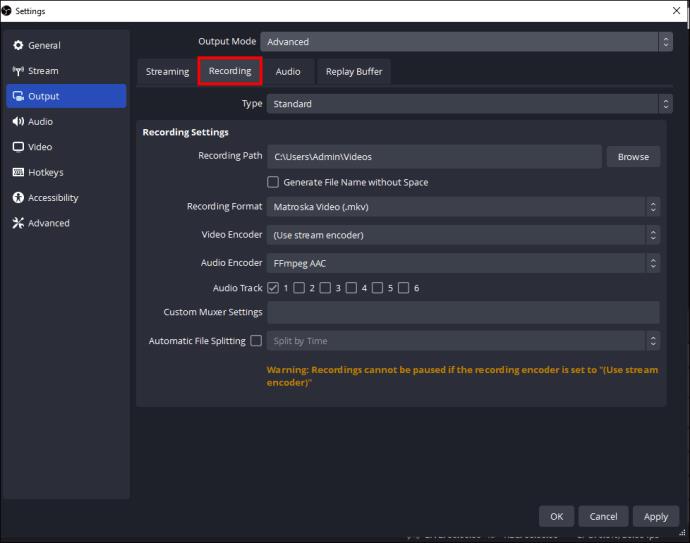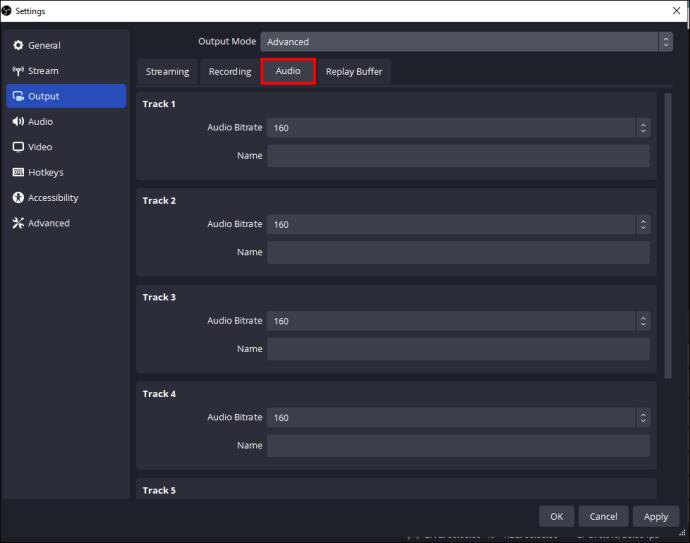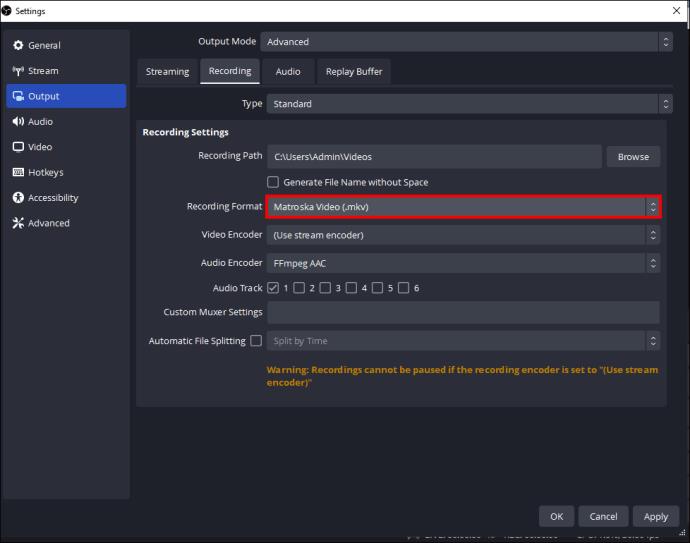Viena iš OBS (Open Broadcaster Software) ypatybių yra atskirų garso takelių įrašymas. Tai suteikia galimybę transliuotojams, turinio kūrėjams ir visiems, kurie nori patobulinti įrašų poprodukciją.

Mokymasis įrašyti atskirus garso takelius OBS gali pakeisti žaidimą. Šiame straipsnyje paaiškinama viskas, ką reikia žinoti.
Atskirų garso takelių įrašymas OBS studijoje
Atskirų takelių įrašymas atveria daugiau galimybių, nes turinį lengviau konvertuoti į tik garso arba tik vaizdo versijas neįrašant du kartus.
Štai kaip galite įrašyti atskirus garso takelius OBS:
- Atsisiuntę OBS iš oficialios svetainės, peržiūrėkite programos leidimus, suteikiančius prieigą prie mikrofono, fotoaparato ir pritaikymo neįgaliesiems nustatymų.
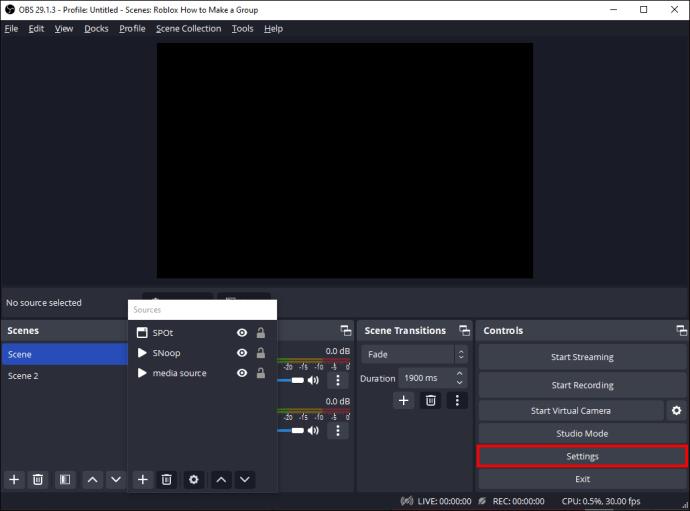
- Apatiniame dešiniajame studijos lango kampe paleiskite meniu „Garso nustatymai“.
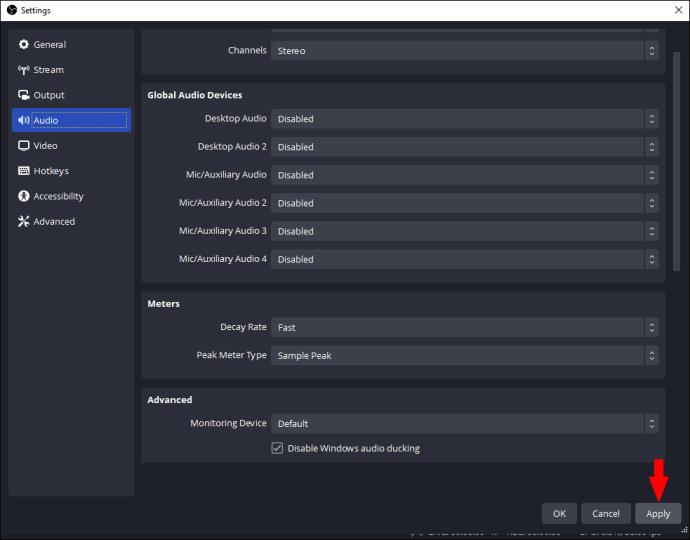
- Nustatymų lange eikite į parinktį „Išvestis“ ir perjunkite „Išvesties režimą“ į „Išplėstinė“.
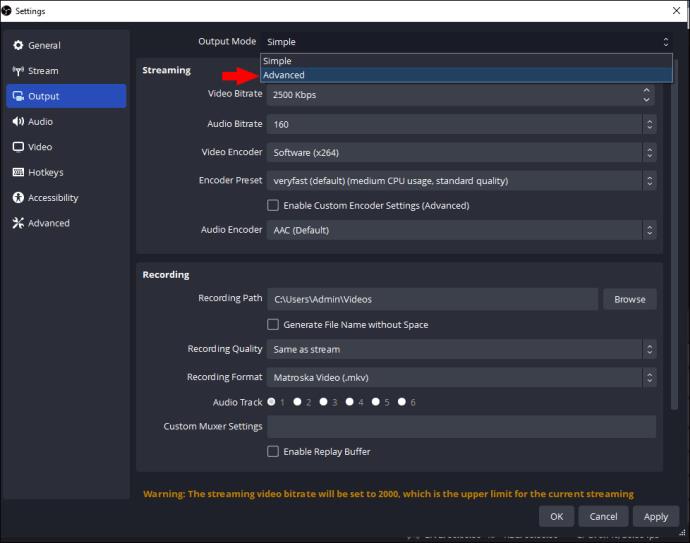
- Pasirinkite „Įrašymas“.
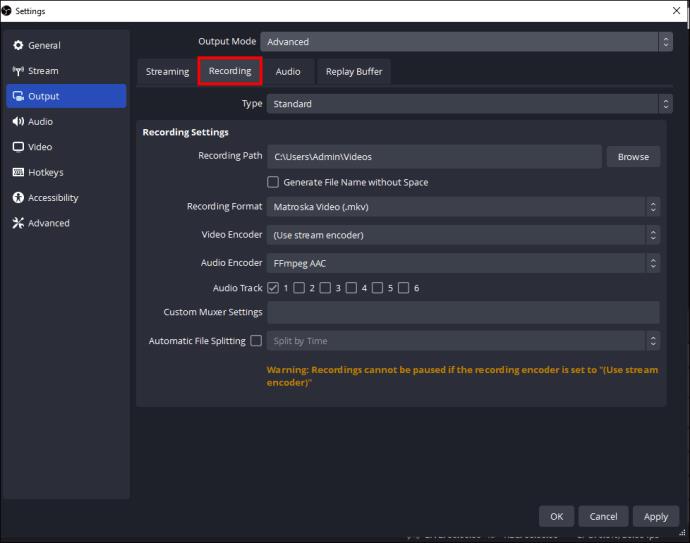
- Patikrinkite „Garso takelis“ 1–6. Tai priklauso nuo takelių, kuriuos reikia įrašyti, skaičiaus.
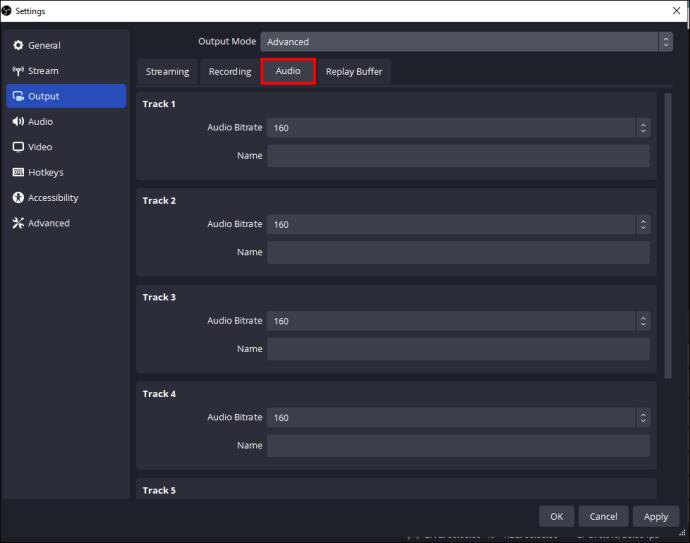
- Perjunkite „Įrašymo formatas“. Tačiau turėtumėte žinoti, kad ne visi galimi formatai gali įrašyti atskirus garso takelius.
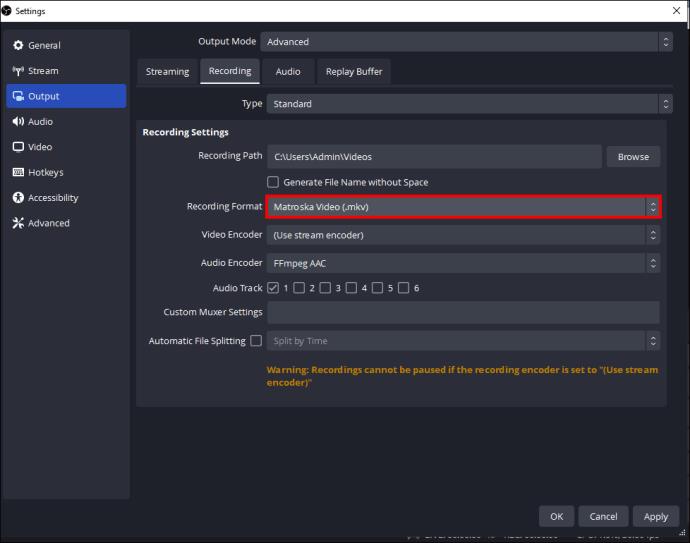
Pradėjus transliuoti arba įrašyti, OBS užfiksuoja kiekvieną garso šaltinį atskirai. Tai atitinka pasirinkto takelio numerį.
Kad atskira garso funkcija veiktų, pridėkite kelis garso šaltinius. Tai daroma nuėjus į parinktį „Šaltiniai“ ir pasirinkus „+“. Pasirinkite pageidaujamą garso šaltinį, pvz., darbalaukio garsą, mikrofoną ar bet kurią kitą konkrečią programą.
Svarbu reguliuoti garso šaltinių garsumo lygius OBS. Atlikite tai norėdami užtikrinti, kad jie būtų tinkamai užfiksuoti ir subalansuoti atitinkamuose takeliuose. Pasiekite tai sureguliuodami garso maišytuvo slankiklius kiekvienam šaltiniui pagrindiniame lange.
Tada įrašytas garsas gali būti importuojamas į kitą programinę įrangą, palaikančią kelių takelių garsą. Tai palengvina garso takelio manipuliavimą postprodukcijos fazėje.
Garso takelio nustatymų keitimas
Įrašymo metu galbūt norėsite pakeisti nustatymus. Deja, pakeitimų negalima atlikti aktyvaus srautinio perdavimo ar įrašymo metu. Prieš tai darant tokius nustatymus reikia konfigūruoti.
Jei reikia pakeisti nustatymus srautinio perdavimo ar įrašymo metu, pirmiausia reikia sustabdyti įrašymo seansą. Keičiate nustatymų meniu. Tačiau turite pradėti įrašyti kitą seansą.
Tinkama nustatymų konfigūracija užtikrina, kad kiekvienas garso šaltinis būtų užfiksuotas tinkamu takeliu. Kad nepadarytumėte klaidų, pasiruoškite įrašymo seansams, kad išvengtumėte perdarymo.
Atskiro garso takelio garsumo reguliavimas po įrašymo
Garsumo lygio reguliavimas OBS nėra integruotas kaip parinktis. Įrašymo metu OBS užfiksuoja garso šaltinius į atitinkamus takelius. Tačiau didelės garso galimybės yra ribotos atliekant postprodukciją.
Norint sureguliuoti atskirus takelius, reikalinga išorinė programinė įranga. Redagavimo programinė įranga turėtų palaikyti kelių takelių funkciją. Kad jis veiktų, prieš importuodami failą išsaugokite jį.
Redagavimo programinė įranga gali padėti atlikti visus reikiamus efektus, garso redagavimo ir kitus įrankius, jei reikia.
Galimybė reguliuoti takelius priklauso nuo redagavimo programinės įrangos galimybių. Pasirinkite programinę įrangą su visomis būtinomis funkcijomis.
Mikrofonai reikalingi įrašymui
Įrašant naudojant OBS, reikia daugiau nei vieno mikrofono. Atskiri takeliai naudojami skirtingiems garso šaltiniams, pvz., sistemos garsui ar keliems mikrofonams, atskirti ir užfiksuoti.
Jei naudojamas tik vienas mikrofonas, OBS fiksuoja garsą kaip vieną takelį. Tai reiškia, kad neįmanoma įrašyti atskirų takelių iš skirtingų šaltinių, nebent yra prijungti keli garso šaltiniai.
Net naudojant vieną mikrofoną galima reguliuoti garso lygius ir pritaikyti pagrindinius efektus OBS. Pateikiamas garso maišytuvas, leidžiantis geriau valdyti įvairius garso šaltinius realiuoju laiku. Efektai ir filtrai gali būti taikomi mikrofono įvesties kokybei pagerinti.
Jei skirtingiems šaltiniams reikalingi atskiri garso takeliai, reikia prijungti ir sukonfigūruoti daugiau garso šaltinių OBS. Tai gali apimti garso sąsajas su keliais įėjimais, virtualius garso kabelius ir mikrofonus. Turėdami kelis šaltinius, kiekvieną šaltinį galite priskirti kitam garso takeliui, kad gautumėte tokį valdymą, kurio jums reikia po gamybos.
Garso takelių, kuriuos galima įrašyti atskirai OBS, skaičius
OBS Studio palaiko iki šešių garso takelių. Tai yra numatytasis skaičius, reiškiantis, kad kiekvienas garso šaltinis gali būti priskirtas šešiems galimiems takeliams atskirai įrašyti. Norėdami priskirti garso šaltinius skirtingiems OBS studijos takeliams, atlikite nustatymų meniu veiksmus. Nustatymuose parenkami garso takelių numeriai.
Jei jums reikia daugiau nei šešių garso takelių, yra sprendimas. Galite pasinaudoti virtualiais garso kabeliais arba garso maršruto parinkimo programine įranga vienam takeliui. Tada vienas takelis gali būti naudojamas kaip įvestis dar vienam OBS studijos egzemplioriui, veikiančiam kompiuteryje. Tokiu būdu galite įrašyti daugiau takelių atskirai.
Daugelio garso takelių tvarkymas gali būti sudėtingas, kalbant apie redagavimą po gamybos ir aparatinės įrangos šaltinių. Turėtumėte užtikrinti, kad RAM ir procesoriaus galia galėtų vienu metu apdoroti įrašymą ir apdorojimą.
Ne visos redagavimo programinės įrangos parinktys gali apdoroti arba importuoti didelius garso takelių numerius. Prieš įsigydami programinę įrangą, pirmiausia patikrinkite apribojimus ir galimybes ir įsitikinkite, kad ji suderinama.
Iššūkiai, su kuriais galite susidurti tvarkydami didelį garso takelių skaičių
Daugelio atskirų garso takelių tvarkymas gali būti sudėtingas dėl daugelio priežasčių.
Aparatinės įrangos apribojimai
Įrašant ir apdorojant kelis garso takelius vienu metu gali būti apkrauti kompiuterio ištekliai. Tai sukelia prasto našumo problemas, sistemos gedimus ir garso delsą. Įsitikinkite, kad techninės įrangos specifikacijos, pvz., vietos diske, RAM ir CPU, gali apdoroti kelis takelius.
Garso maršruto parinkimo sudėtingumas
Padidinus garso takelius, maršruto parinkimo ir konfigūracijos sudėtingumas taip pat didėja. Sunku konfigūruoti virtualios pagalbos laidus, garso maršruto parinkimo programinę įrangą ir papildomus OBS studijos egzempliorius. Tai ypač aktualu, jei nesate susipažinę su išplėstinėmis garso sąrankomis.
Suderinamumas po gamybos
Dėl kelių garso takelių gali kilti suderinamumo problemų po gamybos etapo. Kai kurios redagavimo programinės įrangos parinktys turi apribojimų tvarkant kelis garso takelius. Svarbiausia yra pasirinkti tinkamą programinę įrangą.
Garso sinchronizavimas
Naudojant kelis garso šaltinius, sinchronizavimas turi būti atliktas teisingai. Neatitikimai ir vėlavimai apsunkina visą redagavimo procesą. Tai veda prie prastos kokybės. Norėdami tinkamai suderinti, atkreipkite dėmesį į sinchronizavimo ir garso delsos nustatymus.
Sudėtingumas redaguojant
Redaguojant kelis garso takelius atsiranda naujas sudėtingumo lygis, kurį reikia geriau koordinuoti. Dėl to sunku sekti kiekvieną garso šaltinį arba atlikti tikslius takelių koregavimus po gamybos. Norint išlaikyti efektyvumą ir aiškumą redagavimo procese, reikalingas tinkamas planavimas, organizavimas ir ženklinimas.
Privalumai, susiję su atskirų garso takelių įrašymu
Atskirų garso takelių įrašymas OBS suteikia įvairių privalumų:
- Poprodukcijos lankstumas: redagavimo procesą galima geriau valdyti, atskirai keičiant garso šaltinius.
- Garso balansavimas: atskiri garso takeliai suteikia galimybę tiksliai suderinti garso šaltinius, ypač kai yra du elementai.
- Triukšmo mažinimas: įrašymo metu gali kilti garso problemų ir nepageidaujamas foninis triukšmas. Naudojant atskirus garso takelius, juos galima izoliuoti išvalant garsą ir sumažinant triukšmą. Taip gaunamas aukštesnės kokybės ir švaresnis garsas.
- Įgarsinimas ir pasakojimas: pristatymams ar mokymo programoms, kurioms reikalingas pasakojimas arba įgarsinimas, naudinga įrašyti atskirus takelius. Galų gale turėsite nuoseklumą ir aiškesnę kokybę.
- Keli garso šaltiniai: kiekvienas šaltinis fiksuoja savo takelį, todėl redaguoti ir valdyti daug lengviau
- Daugiakalbis turinys: kai kuriate daugiakalbį turinį, įrašydami atskirai galite pasirinkti kiekvieną kalbą. Tai supaprastina procesą.
Padidinkite tikslumą įrašydami atskirus garso takelius OBS
Laikydami tinkamus veiksmus ir idėjas, turinio kūrėjai gali pasiekti profesionalaus standarto garso įrašus OBS. Atskirų garso takelių įrašymas leidžia tiksliai valdyti įvairius atskirus elementus po įrašymo. Visa tai pagerina turinio išvestį ir kokybę.
Ar kada nors bandėte įrašyti atskirus garso takelius OBS? Jei taip, ar pasinaudojote kokiu nors iš šiame straipsnyje pateiktų patarimų ir gudrybių? Papasakokite mums toliau pateiktame komentarų skyriuje.